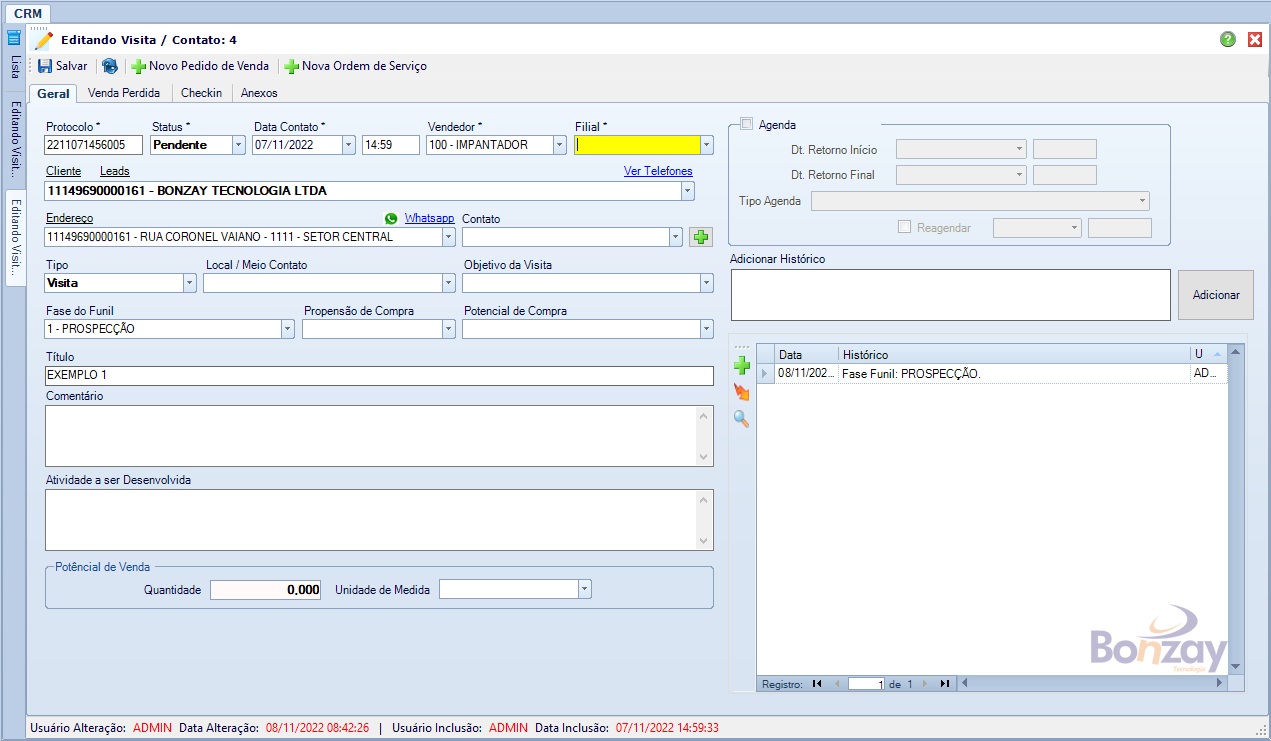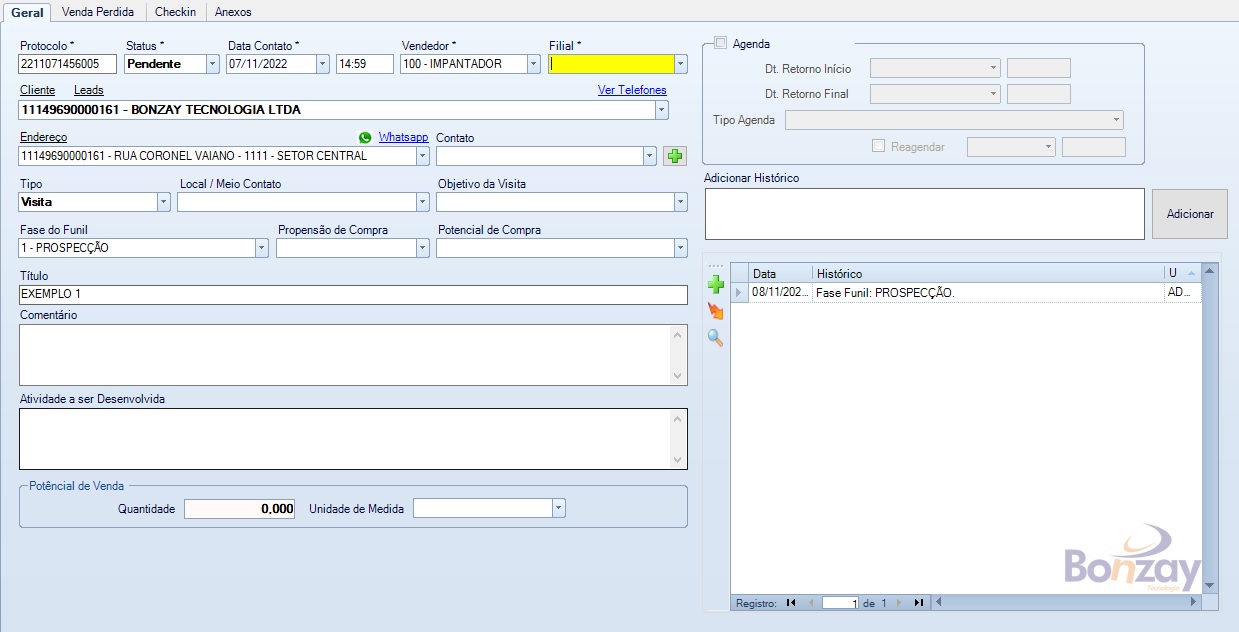Mudanças entre as edições de "Editando Visita"
| Linha 43: | Linha 43: | ||
O botão [[Arquivo:Botão Adicional Especial Historico Caixa Quadrada.jpg]] Adiciona registro ao histórico preenchido no campo Adicionar Histórico. | O botão [[Arquivo:Botão Adicional Especial Historico Caixa Quadrada.jpg]] Adiciona registro ao histórico preenchido no campo Adicionar Histórico. | ||
| + | |||
| + | Os botões auxiliares o grid de histórico [[Arquivo:Botões Laterais grid histórico.jpg]] ajudam na visualização dos itens neste grid. O botão em sinal de adição habilita no campo Adicionar Histórico para lançamento de novo registro, o botão em formato de raio atualiza as informações no grid e o botão em formato de lupa carrega no campo Adicionar Histórico as imformações previamente adicionadas, quando selecionado histórico no grid. | ||
Edição das 10h51min de 8 de novembro de 2022
Módulo: CRM
Versão Referência: 3.5.0.7
Cabeçalho
Ao clicar duas vezes em item da aba Ocorrência da tela de CRM aparecerá a tela:
O cabeçalho da tela traz uma série de botões, são eles:
Botões
O botão ![]() salva o das alterações da visita.
salva o das alterações da visita.
O botão ![]() atualiza as informações da tela.
atualiza as informações da tela.
O botão ![]() inicia criação de pedido de venda com base no atendimento.
inicia criação de pedido de venda com base no atendimento.
O botão ![]() inicia criação de ordem de serviço com base no atendimento.
inicia criação de ordem de serviço com base no atendimento.
Aba Geral
A aba geral traz as informações básicas do atendimento, além de permitir reagendamentos e registro de históricos.
Botões
O botão ![]() chama a tela de Contatos para adição de novo contato ao PN (parceiro de negócios) que está sendo atendido.
chama a tela de Contatos para adição de novo contato ao PN (parceiro de negócios) que está sendo atendido.
O botão  Adiciona registro ao histórico preenchido no campo Adicionar Histórico.
Adiciona registro ao histórico preenchido no campo Adicionar Histórico.
Os botões auxiliares o grid de histórico ![]() ajudam na visualização dos itens neste grid. O botão em sinal de adição habilita no campo Adicionar Histórico para lançamento de novo registro, o botão em formato de raio atualiza as informações no grid e o botão em formato de lupa carrega no campo Adicionar Histórico as imformações previamente adicionadas, quando selecionado histórico no grid.
ajudam na visualização dos itens neste grid. O botão em sinal de adição habilita no campo Adicionar Histórico para lançamento de novo registro, o botão em formato de raio atualiza as informações no grid e o botão em formato de lupa carrega no campo Adicionar Histórico as imformações previamente adicionadas, quando selecionado histórico no grid.
Campos
Título/Projeto: Campo onde o usuário nomeia o evento.
Vendedor: Campo de seleção onde o usuário seleciona o vendedor responsável pelo agendamento.
Status: Campo de seleção onde o usuário seleciona a evolução do atendimento do agendamento entre diversas opções predeterminadas.
Dt Inclusão: Campo de seleção onde o usuário seleciona a data de inclusão do agendamento.
Dt Retorno Início: Campo de seleção onde o usuário seleciona a data de primeiro retorno ao atendimento, é acompanhado de campo adjacente para informar a hora exata desta tarefa.
Dt Retorno Início: Campo de seleção onde o usuário seleciona a data de último retorno ao atendimento, é acompanhado de campo adjacente para informar a hora exata desta tarefa.
Prioridade: Campo de seleção onde o usuário seleciona a classificação de prioridade pertinente ao agendamento.
Executor: Campo de seleção onde o usuário seleciona executor das tarefas incluídas no agendamento.
Tipo: Campo de seleção onde o usuário seleciona o tipo da agenda a qual o agendamento fará parte. O tipo da agenda é comumente usado para separar diferentes grupos de usuários que terão acesso ao agendamento.
Parceiro de Negócios LEAD: Campo de seleção onde o usuário seleciona o cliente que receberá o atendimento do agendamento.
Contato: Campo de seleção onde o usuário seleciona o contato do cliente que receberá o atendimento do agendamento.
Categoria: Campo de seleção onde o usuário seleciona a categoria do agendamento. A categoria é comumente usada para discriminar o modal de atendimento do agendamento.
Segmento: Campo de seleção onde o usuário seleciona segmento de negócio para o qual será prestado o atendimento do agendamento.
Histórico: Campo onde o usuário seleciona descreverá as informações pertinentes e as etapas do atendimento do agendamento.
Reagendar: FLAG que quando marcada habilita o campo para informar data e hora de reagendamento deste.
Autor: Marcílio Ribeiro (marcilio@bonzay.com.br) em 07/11/2022.
Revisor: